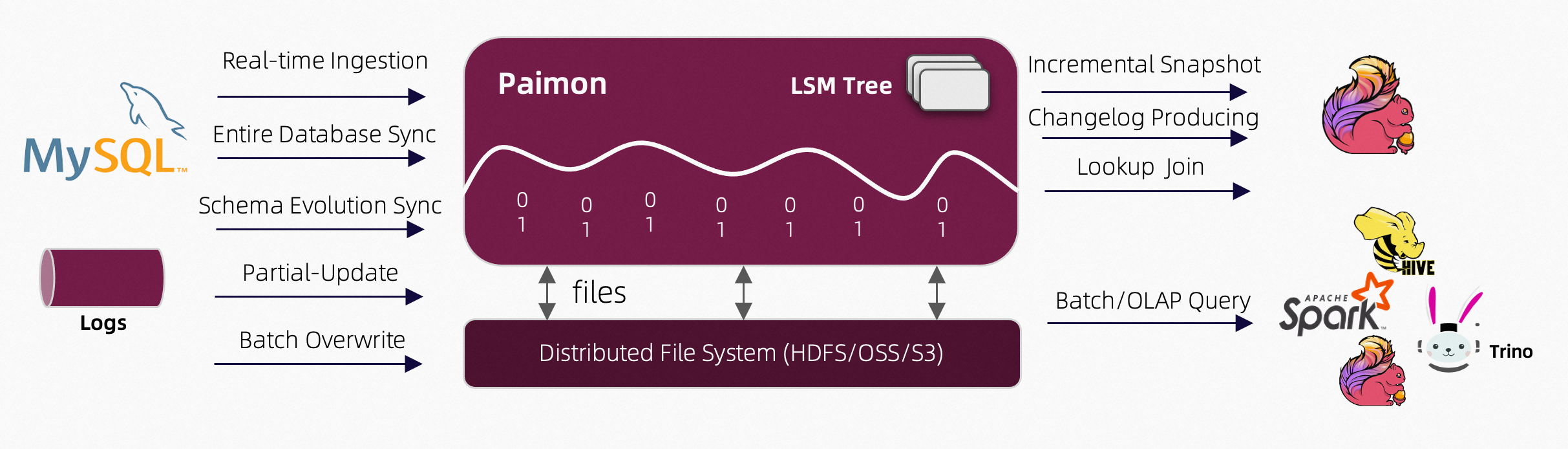Python 的安装及开发环境搭建
文章目录
- Python 的安装及开发环境搭建
- 一、基础环境
- 二、适用场景
- 三、过程方法
版权声明:本文为CSDN博主「杨群」的原创文章,遵循 CC 4.0 BY-SA版权协议,于2024年10月29日首发于CSDN,转载请附上原文出处链接及本声明。
原文链接:https://blog.csdn.net/u011046671/article/details/143325744
一、基础环境
- 操作系统:Microsoft Windows 10
- Python 版本:Python 3.12.2
二、适用场景
- 官网地址:https://www.python.org/
- 下载地址:https://www.python.org/downloads/windows/
三、过程方法
-
从官网下载 python-3.12.2-amd64.exe
-
双击下载的 python-3.12.2-amd64.exe,就会弹出如下安装向导。

-
请勾选【Use admin privileges when installing py.exe】(使用管理员权限安装 py.exe) 及【Add python.exe to PATH】( 将 python.exe 加入到环境变量 )。然后点击【Customize installation】(自定义安装)。
-
如果选择【Install Now】(现在安装),则系统会将 python 默认安装到C盘,包含IDLE,pip和文档,创建快捷方式和文件关联。

-
请勾选【Documentation】(文档),【pip】,【tcl/tk and IDLE】,【Python test suite】(python测试套件),【py launcher】(py启动器),【for all users (requires admin privileges)】(为所有用户安装,要求管理员权限)。然后点击【next】(下一步)。

-
勾选【Install python 3.12 for all users】、【Associate files with Python ( requires the ‘py’ launcher)】、【Create shorts for installed applications】、【Add Python to environment variables】、【Precompile standard libary】。【Customize install location】(自定义安装位置)请选择D盘。不要选择C盘。
-
然后点击【Install】(安装),程序开始进行安装,稍等一会,就会出现如下提示。

-
表示 Python 安装成功。
版权声明:本文为CSDN博主「杨群」的原创文章,遵循CC 4.0 BY-SA版权协议,于2024年9月29日首发于CSDN,转载请附上原文出处链接及本声明。
原文链接:https://blog.csdn.net/u011046671/article/details/143325744






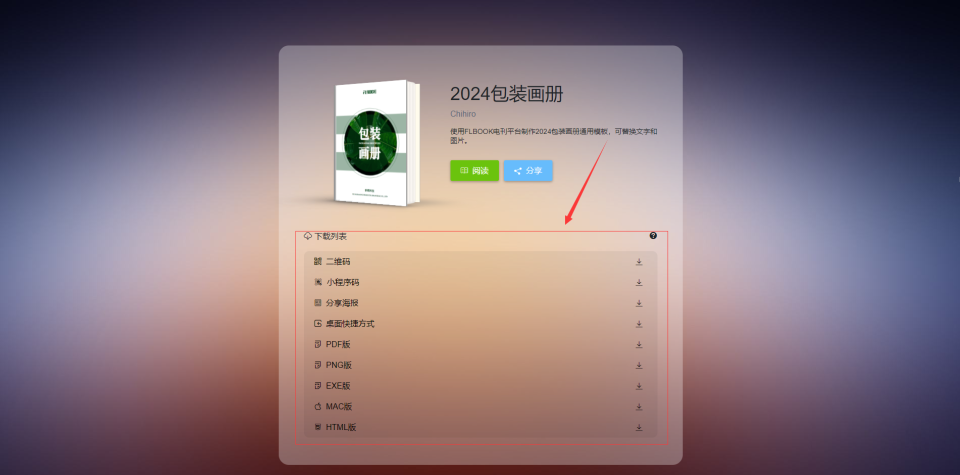



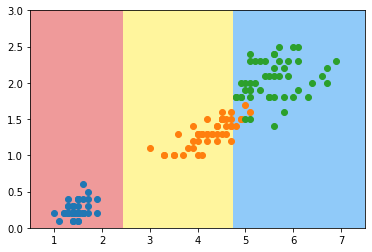





![Vue3入门--[vue/compiler-sfc] Unexpected token, expected “,“ (18:0)](https://i-blog.csdnimg.cn/direct/91155f5766894531ad67df6a650e6509.png)